Anda akan mempelajari bagaimana cara mengonversi PowerPoint menjadi MP4 atau konverter ppt ke video online dengan menggunakan software gratis yang ada di postingan ini. Untuk melakukannya, kami telah menyusun dua program freeware yang dapat mengonversi PPT ke MP4. Program ini memungkinkan Anda untuk dapat mengimpor presentasi PowerPoint, mengubahnya jika perlu, lalu mengekspor powerpoint ke video atau membuat video dari powerpoint dari ppt ke konverter video online.
Selain konversi, program ini juga menyediakan banyak alat untuk membuat slide presentasi yang efektif. Clipart, bentuk, daftar, pengubahan ukuran, teks, pemindahan, judul, pemutaran, dan pengeditan komponen slide semuanya tersedia di program ini. Setelah Anda selesai presentasi, Anda dapat mengekspor powerpoint ke video melalui konverter ppt ke video online dalam berbagai format.
PPT dapat diekspor ke MP4, ASF, AVI, DV, SWF, WEBM, WMV, dan format software lainnya. Karena Anda tidak perlu memindahkan slide saat menampilkan presentasi, mengekspor powerpoint ke video atau membuat video dari powerpoint sangatlah mudah.
Mari kita mulai mengonversi PowerPoint ke MP4 menggunakan software dan situs web ini.
5 Situs Web dan Software Terbaik untuk Mengonversi Powerpoint ke Mp4
1.ActivePresenter 7
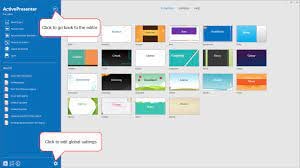
Dalam hal mengonversi powerpoint ke mp4 (membuat video dari powerpoint), ActivePresenter 7 adalah salah satu software yang terbaik. Memungkinkan untuk Anda mengonversi presentasi PowerPoint ke file MP4 dengan menggunakan program ini.
Memasukkan presentasi PPT merupakan persyaratan untuk mengekspor powerpoint ke video atau membuat video dari powerpoint dari PowerPoint ke MP4. Untuk melakukan ini, pilih ActivePresenter dari menu drop-down yang ada di toolbar di bagian kiri atas. Kotak dialog PowerPoint import akan muncul sebagai hasil dari tindakan ini. Opsi ini juga dapat ditemukan di menu Slides.
Anda akan dapat memilih slide mana yang ingin Anda lihat. Saat Anda mengimpor file PPT, setiap slide akan muncul sekitar tiga detik.
Dengan menggunakan opsi pengeditan bawaan dari software ini, Anda dapat melakukan penyesuaian yang diperlukan. Pilihan yang tersedia antara lain Slides, Annotations, Interactions, Animated Design, dan Transitions, seperti yang terlihat pada menu di atas. Pilihan ini memungkinkan Anda melihat lebih banyak elemen dan membuat presentasi menjadi lebih efektif.
Atribut sebelah kanan memberikan opsi untuk menambahkan gambar background dan mengisi warna background. Ubah juga panjang setiap slide di sini.
Presentasi PowerPoint dapat diekspor sebagai file MP4 setelah selesai. Anda dapat melakukannya dengan membuka File > Export. Misalnya, Anda dapat membuat video slide show HTML, dokumen PDF, atau presentasi PowerPoint menggunakan aplikasi Microsoft Office seperti Excel atau Word. Pilih format di mana Anda ingin menyimpan presentasi Anda.
Sebagai tambahan kenyamanan, Anda juga dapat mengekspor presentasi PPT Anda ke AVI, MWV, WEBM, dan MKV melalui fungsi ekspor software. Untuk menyimpan file, Anda harus memutuskan format dan lokasi.
Fitur:
- Perekaman webcam sekarang tersedia. Kemampuan untuk merekam kamera dan layar secara bersamaan memungkinkan pembuatan film untuk panduan atau materi eLearning interaktif tanpa memerlukan panduan visual.
- Efek Green Screen [Luar Biasa]...
- Efek Audio yang Canggih [Diperbarui]...
- Kompresi Video [dengan Peningkatan]
2.Software Express Points Presentation

Pilihan lain untuk mengonversi PowerPoint ke MP4 secara gratis adalah Software Express Points Presentation. Anda dapat dengan cepat mengimpor PowerPoint ke dalam program ini dan membuat outputnya sebagai file MP4.
Slide show dapat digunakan untuk menghasilkan konversi powerpoint ke mp4. Setelah itu, Anda dapat menggunakan alat tersebut untuk meningkatkan kualitas pidato Anda. Clipart, bentuk, daftar, pengubahan ukuran teks, pergerakan teks, dan penempatan header hanyalah beberapa dari banyak opsi yang dapat Anda gunakan.
Untuk presentasi multimedia, Anda juga dapat menyertakan file audio, seperti musik atau narasi, di bagian ini. Pilihan warna dan opasitas lainnya yang dapat ditemukan di sebelah kanan.
Simpan file sebagai MP4 setelah Anda selesai menambahkan semuanya. Anda dapat melakukannya dengan masuk ke menu File dan memilih exporting powerpoint to video. Format seperti MP4 dan ASF akan tersedia serta format video dan audio populer lainnya seperti WEBM dan WMV. Untuk menyimpan PPT sebagai video melalui konverter ppt ke video online, pilih MP4 sebagai format output, lalu klik Create.
Fitur:
- Buat presentasi slide yang menarik secara visual.
- Mudah untuk memulainya berkat tampilan antarmuka pengguna yang intuitif.
- Berbagai template presentasi telah disertakan.
- Buat poin-poin, daftar, teks, dan judul dalam hitungan detik.
- Template slide master dapat dengan mudah dikustomisasi dan juga diedit.
- Elemen slide dapat dipindahkan, diubah ukurannya, diputar, dan diedit.
3.Online Convert

Anda dapat mendownload film yang sudah selesai dari Online Convert ke komputer Anda secara gratis. Aplikasi ini mengonversi presentasi PowerPoint menjadi berbagai format video dan memungkinkan Anda untuk mendownload video yang sudah selesai ke komputer Anda. Situs web ini juga menyediakan berbagai konverter file tambahan yang bermanfaat, semuanya gratis dan tidak menyertakan watermark di file output yang sudah jadi.
Fitur:
- Fitur ini memungkinkan Anda untuk mempublikasikan presentasi secara langsung dari komputer Anda atau dari tautan Dropbox/Google Drive.
- Fitur ini kompatibel dengan berbagai format video (AVI, FLV, MKV, MOV, MP4, MPG, WMV, & WEBM)
- Tidak akan ada watermark pada video yang diproduksi.
4.ImTOO

Selain itu, konverter ImTOO menawarkan kemampuan untuk mengonversi file PowerPoint Anda menjadi video tanpa mengharuskan Anda menginstal PowerPoint di komputer terlebih dahulu. Software ini juga memungkinkan pengguna untuk menambahkan komentar, watermark, serta musik ke presentasi PowerPoint mereka sebelum mengonversinya ke format gambar.
Fitur:
- Ubah file menjadi format video yang paling umum (AVI, MP4, MOV, MPEG2, MOV, WMV, dan FLV)
- Memungkinkan konversi file diselesaikan dengan cepat (mengharuskan PowerPoint diinstal)
5.Xilisoft

Versi gratis Xilisoft yang dapat mengonversi powerpoint ke mp4 adalah salinan dari versi berbayar ImTOO PowerPoint to MP4 Converter, dengan fungsionalitas yang sedikit lebih terbatas. Program ini mencakup berbagai fitur yang akan membantu Anda dalam menyesuaikan dan menyempurnakan presentasi Anda sebelum konversi dilakukan. Sejumlah format video terkenal, seperti kualitas full high-definition (HD), dapat dikonversi dari presentasi PowerPoint menggunakan program ini.
Fitur:
- Aplikasi ini menyediakan berbagai output yang berbeda (AVI, FLV, MP4, MOV, MPEG2, dan WMV)
- Mengubah presentasi menjadi video dengan definisi tinggi.
- Tidak perlu memiliki PowerPoint untuk melakukan konversi.
- Software ini kompatibel dengan Mac.
Kesimpulan:
Untuk mengonversi file, tersedia berbagai program. Program ini memudahkan konversi file PowerPoint ke MP4 menggunakan konverter ppt ke video online. Slide presentasi dapat diimpor dari file atau dibuat dari awal. Setelah itu, Anda dapat menyimpannya sebagai video MP4. Yang mengejutkannya, program yang kami cari ini sepenuhnya gratis.
Wondershare Filmora adalah program software perekaman video yang populer karena hasilnya yang luar biasa. Filmora dapat mengabadikan momen presentasi PPT terbaik Anda tanpa terjadi gangguan. Bahkan untuk pemula, konversi PowerPoint ke video semudah 1-2-3.
Untuk Windows 7 atau versi di atasnya (64-bit)
Untuk macOS 10.12 dan versi di atasnya


